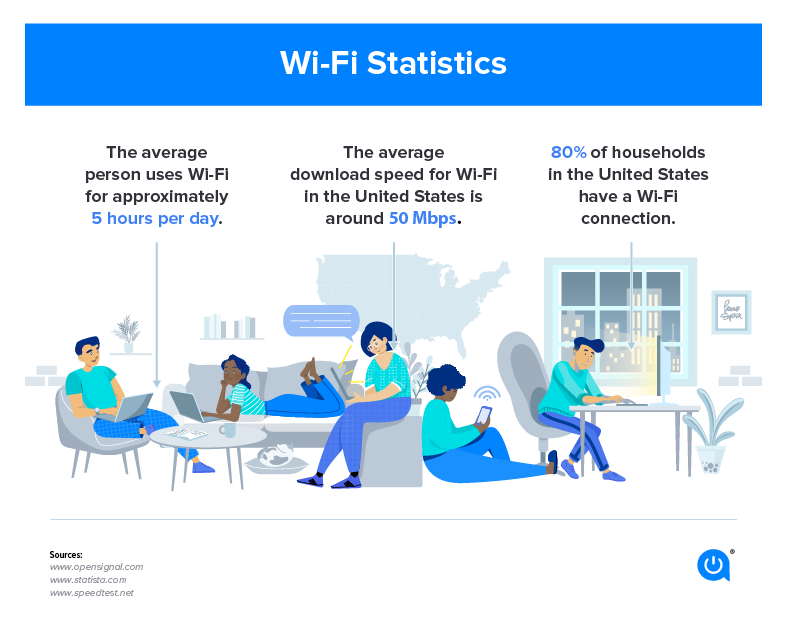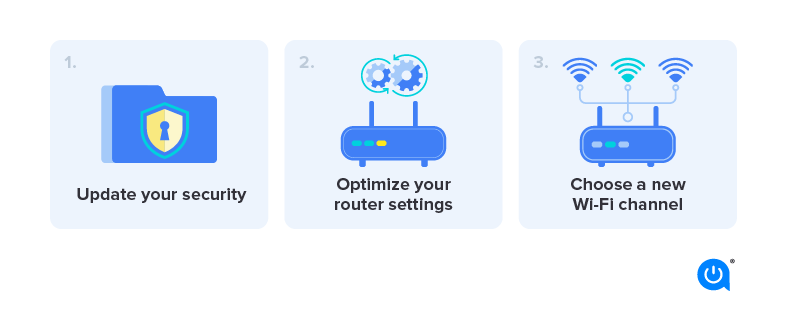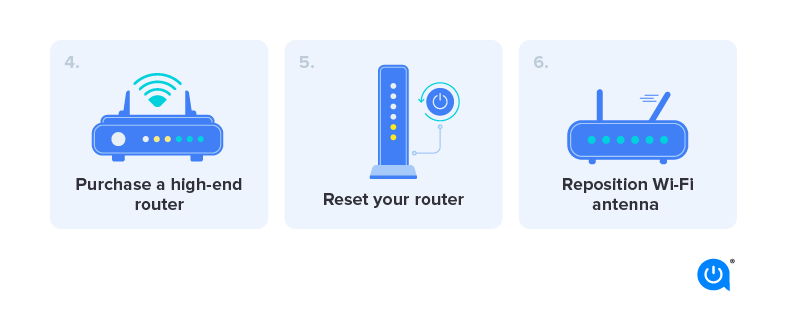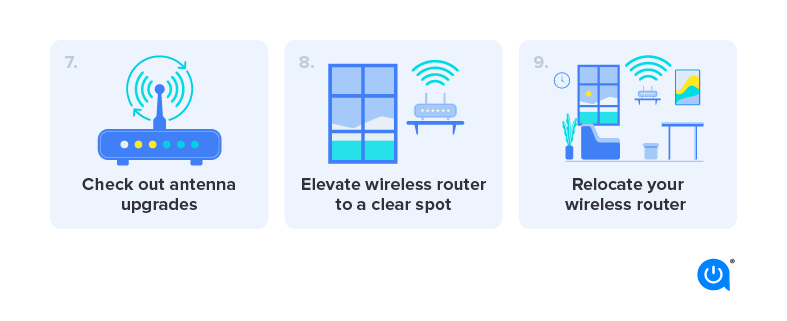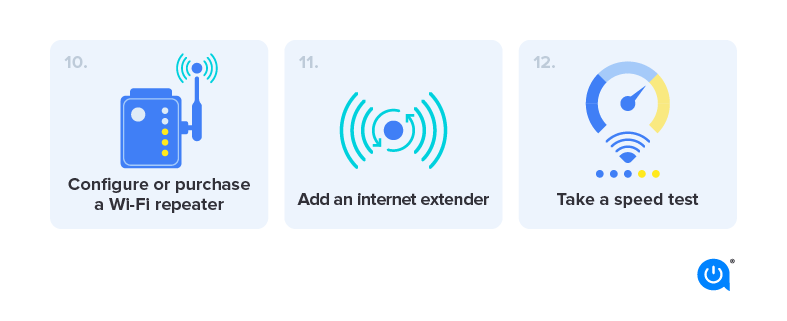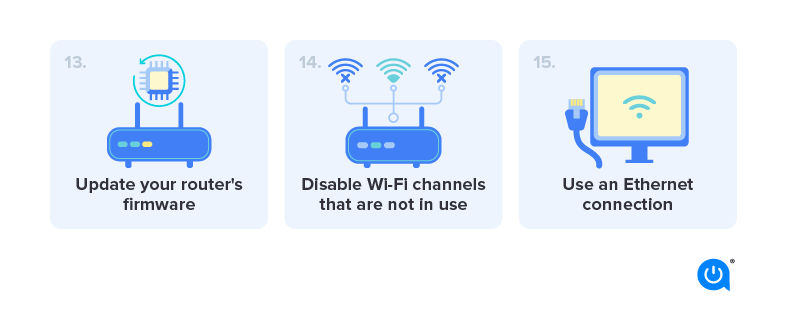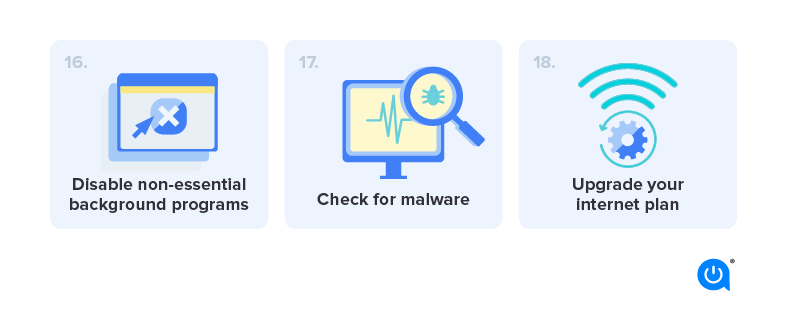La vitesse Internet augmente-t-elle plus rapide?
Comment étendre la gamme Wi-Fi: augmenter votre vitesse et résoudre les problèmes Internet lents
Nous voulons que vous ayez le Wi-Fi le plus rapide possible, nous avons donc examiné les informations des parties prenantes de l’industrie, des publications commerciales en ligne et de nos sites Web de fournisseurs pour compiler ces 12 conseils pour augmenter votre connexion Internet.
La vitesse Internet augmente-t-elle plus rapide augmente la plage wifi
La réponse est non. La vitesse Internet plus rapide n’augmente pas la plage wifi. Comprenons avec le scénario suivant.
En supposant que vous avez un routeur WiFi à la maison ou au bureau et prévoyez de mettre à niveau votre plan Internet à une vitesse plus rapide. La vitesse Internet est ce que votre FAI alloue à votre Internet et non à votre WiFi.
Votre gamme WiFi dépend du type du routeur sans fil que vous avez. Votre gamme n’augmentera pas si votre vitesse Internet est mise à niveau.
Vous ne devez donc pas faire l’erreur de mettre à niveau Internet pour augmenter votre gamme WiFi.
Voici les trois options que vous pouvez utiliser pour augmenter la plage WiFi.
1. Routeur sans fil à longue portée
Vous pouvez mettre à niveau votre routeur avec un routeur sans fil à longue portée. Les routeurs sans fil à longue portée augmenteraient la plage WiFi. Le routeur sans fil peut être acheté en fonction des exigences de votre zone de couverture.
Par exemple, le routeur WiFi 6 TP-Link AX5400 (Archer AX73) est une bonne option pour un routeur à longue portée.
2. Extenseur wifi
Si vous souhaitez conserver votre routeur, vous pouvez soit utiliser un extenseur WiFi ou un adaptateur Powerline. Ces appareils aideraient également à étendre la gamme WiFi .
Les extendeurs WiFi se connectent au routeur sans fil à l’aide du lien WiFi. L’extenseur de plage de maillage WiFi NetGear fournit une zone de couverture de 2300 pieds carrés.
Points d’accès sans fil
Vous pouvez également étendre la gamme WiFi à l’aide de points d’accès sans fil. Mais pour cela, il devrait y avoir une connectivité Ethernet entre le routeur sans fil et le point d’accès. Les points d’accès peuvent être achetés en fonction de la plage de votre exige et du nombre de connexions.
Par exemple, le point d’accès sans fil géré par Netgear Cloud offre une couverture pour une superficie de 2750 pieds carrés et prend en charge 256 appareils.
Conclusion
On peut observer qu’en améliorant la vitesse d’Internet, votre gamme WiFi n’augmenterait pas. En fonction de vos exigences, vous pouvez utiliser l’une des trois options mentionnées ci-dessus. La meilleure option pour une maison ou un bureau de base serait de mettre à niveau votre routeur sans fil avec un routeur à longue portée.
Comment étendre la gamme Wi-Fi: augmenter votre vitesse et résoudre les problèmes Internet lents
Trouver et résoudre les problèmes Wi-Fi, étendre la plage et augmenter la vitesse d’Internet avec notre guide complet pour votre réseau sans fil
Les réseaux sans fil sont l’une des plus belles réalisations du 21e siècle, mais elles peuvent être un obstacle de temps en temps. Nous sommes maintenant bien trop familiers avec l’expression “Internet a-t-il baissé?”- Bien que nous puissions maintenant obtenir à peu près n’importe quel appareil en ligne, la connexion n’est pas toujours aussi fiable. Si vous avez du mal à vous connecter, vous êtes venu au bon endroit.
Nous sommes là pour vous aider à vous donner les meilleurs conseils pour tirer le meilleur parti de votre Wi-Fi, de l’extension de votre portée pour augmenter votre vitesse. Vous seriez surpris de voir à quel point il est facile de rendre votre expérience sans fil beaucoup meilleure. Il y a un tas de différentes façons d’améliorer les réseaux sans fil, des options gratuites, telles que simplement peaufiner quelques paramètres, aux façons coûteuses d’acheter un kit de fantaisie. Vous devrez penser à quelle méthode vous convient le mieux et déterminer le type de budget que vous aimeriez dépenser (le cas échéant).
Voir connexe
Dans ce guide, nous vous montrerons les tenants et aboutissants de ce qui cause les problèmes en premier lieu, afin que vous puissiez prendre les mesures nécessaires pour les empêcher de se produire à l’avenir. À cette fin, nous vous montrerons comment détecter les interférences et en configurer votre chemin, comment configurer correctement un routeur sans fil (les deux 802.11n et 802.Normes 11AC et 2.Bandes de radio 4 GHz et 5 GHz), et comment étendre votre réseau à la bonne manière. Au moment où vous avez terminé, vous aurez un réseau sans fil solide et fiable, avec une couverture partout où vous en avez besoin.
Pour faciliter la lecture, nous avons divisé cet article en plusieurs pages, vous pouvez donc utiliser la navigation en haut et en bas de cette page pour passer à la section que la plupart des intérêts, ou sont les plus pertinents pour vous. Cette page couvre les problèmes avec le Wi-Fi et pourquoi il peut ralentir. C’est une lecture de fond essentielle, car comprendre pourquoi le Wi-Fi a des problèmes peut vous aider à les résoudre et à les éliminer.
TP-LINK TL-WR940N 450 Mbps Routeur de câble sans fil N, 4 ports LAN rapides, configuration facile, bouton WPS, prend en charge la commande parentale, Wi-Fi invité, VPN, Royaume-Uni
TP-Link N450 WiFi Router – Routeur Internet sans fil pour la maison (TL-WR940N)
Le problème avec le Wi-Fi
La plupart des problèmes Wi-Fi sont causés par des interférences. C’est parce que la majorité des réseaux fonctionnent sur le 2.Bande de fréquences 4 GHz, qui est également utilisée par une multitude d’autres appareils, notamment des moniteurs pour bébés, des téléphones DECT, des casques Bluetooth et des contrôleurs de jeu. Cela ne compte même pas tous les autres réseaux sans fil en concurrence avec le vôtre.
Comment étendre la gamme Wi-Fi: augmenter votre vitesse et résoudre les problèmes Internet lents
Nous voulons que vous ayez le Wi-Fi le plus rapide possible, nous avons donc examiné les informations des parties prenantes de l’industrie, des publications commerciales en ligne et de nos sites Web de fournisseurs pour compiler ces 12 conseils pour augmenter votre connexion Internet.
La vitesse Internet augmente-t-elle plus rapide augmente la plage wifi
La réponse est non. La vitesse Internet plus rapide n’augmente pas la plage wifi. Comprenons avec le scénario suivant.
En supposant que vous avez un routeur WiFi à la maison ou au bureau et prévoyez de mettre à niveau votre plan Internet à une vitesse plus rapide. La vitesse Internet est ce que votre FAI alloue à votre Internet et non à votre WiFi.
Votre gamme WiFi dépend du type du routeur sans fil que vous avez. Votre gamme n’augmentera pas si votre vitesse Internet est mise à niveau.
Vous ne devez donc pas faire l’erreur de mettre à niveau Internet pour augmenter votre gamme WiFi.
Voici les trois options que vous pouvez utiliser pour augmenter la plage WiFi.
1. Routeur sans fil à longue portée
Vous pouvez mettre à niveau votre routeur avec un routeur sans fil à longue portée. Les routeurs sans fil à longue portée augmenteraient la plage WiFi. Le routeur sans fil peut être acheté en fonction des exigences de votre zone de couverture.
Par exemple, le routeur WiFi 6 TP-Link AX5400 (Archer AX73) est une bonne option pour un routeur à longue portée.
2. Extenseur wifi
Si vous souhaitez conserver votre routeur, vous pouvez soit utiliser un extenseur WiFi ou un adaptateur Powerline. Ces appareils aideraient également à étendre la gamme WiFi .
Les extendeurs WiFi se connectent au routeur sans fil à l’aide du lien WiFi. L’extenseur de plage de maillage WiFi NetGear fournit une zone de couverture de 2300 pieds carrés.
Points d’accès sans fil
Vous pouvez également étendre la gamme WiFi à l’aide de points d’accès sans fil. Mais pour cela, il devrait y avoir une connectivité Ethernet entre le routeur sans fil et le point d’accès. Les points d’accès peuvent être achetés en fonction de la plage de votre exige et du nombre de connexions.
Par exemple, le point d’accès sans fil géré par Netgear Cloud offre une couverture pour une superficie de 2750 pieds carrés et prend en charge 256 appareils.
Conclusion
On peut observer qu’en améliorant la vitesse d’Internet, votre gamme WiFi n’augmenterait pas. En fonction de vos exigences, vous pouvez utiliser l’une des trois options mentionnées ci-dessus. La meilleure option pour une maison ou un bureau de base serait de mettre à niveau votre routeur sans fil avec un routeur à longue portée.
Comment étendre la gamme Wi-Fi: augmenter votre vitesse et résoudre les problèmes Internet lents
Trouver et résoudre les problèmes Wi-Fi, étendre la plage et augmenter la vitesse d’Internet avec notre guide complet pour votre réseau sans fil
Les réseaux sans fil sont l’une des plus belles réalisations du 21e siècle, mais elles peuvent être un obstacle de temps en temps. Nous sommes maintenant bien trop familiers avec l’expression “Internet a-t-il baissé?”- Bien que nous puissions maintenant obtenir à peu près n’importe quel appareil en ligne, la connexion n’est pas toujours aussi fiable. Si vous avez du mal à vous connecter, vous êtes venu au bon endroit.
Nous sommes là pour vous aider à vous donner les meilleurs conseils pour tirer le meilleur parti de votre Wi-Fi, de l’extension de votre portée pour augmenter votre vitesse. Vous seriez surpris de voir à quel point il est facile de rendre votre expérience sans fil beaucoup meilleure. Il y a un tas de différentes façons d’améliorer les réseaux sans fil, des options gratuites, telles que simplement peaufiner quelques paramètres, aux façons coûteuses d’acheter un kit de fantaisie. Vous devrez penser à quelle méthode vous convient le mieux et déterminer le type de budget que vous aimeriez dépenser (le cas échéant).
Voir connexe
Dans ce guide, nous vous montrerons les tenants et aboutissants de ce qui cause les problèmes en premier lieu, afin que vous puissiez prendre les mesures nécessaires pour les empêcher de se produire à l’avenir. À cette fin, nous vous montrerons comment détecter les interférences et en configurer votre chemin, comment configurer correctement un routeur sans fil (les deux 802.11n et 802.Normes 11AC et 2.Bandes de radio 4 GHz et 5 GHz), et comment étendre votre réseau à la bonne manière. Au moment où vous avez terminé, vous aurez un réseau sans fil solide et fiable, avec une couverture partout où vous en avez besoin.
Pour faciliter la lecture, nous avons divisé cet article en plusieurs pages, vous pouvez donc utiliser la navigation en haut et en bas de cette page pour passer à la section que la plupart des intérêts, ou sont les plus pertinents pour vous. Cette page couvre les problèmes avec le Wi-Fi et pourquoi il peut ralentir. C’est une lecture de fond essentielle, car comprendre pourquoi le Wi-Fi a des problèmes peut vous aider à les résoudre et à les éliminer.
TP-LINK TL-WR940N 450 Mbps Routeur de câble sans fil N, 4 ports LAN rapides, configuration facile, bouton WPS, prend en charge la commande parentale, Wi-Fi invité, VPN, Royaume-Uni
TP-Link N450 WiFi Router – Routeur Internet sans fil pour la maison (TL-WR940N)
Le problème avec le Wi-Fi
La plupart des problèmes Wi-Fi sont causés par des interférences. C’est parce que la majorité des réseaux fonctionnent sur le 2.Bande de fréquences 4 GHz, qui est également utilisée par une multitude d’autres appareils, notamment des moniteurs pour bébés, des téléphones DECT, des casques Bluetooth et des contrôleurs de jeu. Cela ne compte même pas tous les autres réseaux sans fil en concurrence avec le vôtre.
À l’intérieur, la construction de votre maison a un impact: le bois, le plâtre et le verre ont peu d’impact sur 2.Les vagues radio 4 GHz, mais la brique et le béton peuvent les entraver; Dans certains cas, si votre routeur est monté sur un mur de briques ou s’asseyé sur une étagère en métal, le déplacer simplement peut faire une différence.
Les routeurs plus récents peuvent également travailler sur le groupe 5 GHz. Cela a l’avantage qu’il y a beaucoup moins de choses à interférer avec le signal sans fil, avec la fréquence réservée à la mise en réseau; L’inconvénient est que la gamme de ces réseaux est beaucoup moins qu’avec 2.Réseaux 4 GHz.
Si vous avez un 2.Réseau 4 GHz ou 5 GHz, la clé d’une durée de vie sans problème est de minimiser les interférences dans la mesure du possible et d’utiliser un kit supplémentaire pour étendre la plage où les facteurs physiques (plage et construction de votre maison) sont les facteurs limitants.
Diagnostic de problèmes de Wi-Fi
Bien qu’il soit facile de tout blâmer sur le sans fil, tous les problèmes de réseau ne sont pas causés par la technologie elle-même. Une mauvaise gamme, par exemple, n’est souvent qu’une limitation de votre routeur et est facile à diagnostiquer, car vos appareils cesseront de connecter plus vous obtenez du routeur. Bien que peaufiner certains paramètres sans fil puisse aider ce problème un peu, la meilleure façon de résoudre les problèmes de plage est avec un tout nouveau routeur, ou en installant un deuxième point d’accès sans fil dans la zone où vous obtenez une mauvaise réception. Nous vous montrerons comment aborder ces deux solutions plus tard.
La vitesse est plus difficile à diagnostiquer, car une connexion Internet lente peut être causée par quelque chose d’autre. Par exemple, si votre routeur est loin de la prise téléphonique maître où votre haut débit entre (ADSL et BT Fibre unique.
Avant de faire quoi que ce soit d’autre, il vaut la peine d’utiliser SpeedTest pour tester votre vitesse de connexion Internet. Exécutez le test à l’aide d’un ordinateur connecté via Wireless, puis à nouveau via un ordinateur filaire connecté via Ethernet. Une différence dans les vitesses via les deux tests peut indiquer qu’il y a un problème sans fil, mais soyez prudent: un ancien routeur peut ne pas fournir suffisamment de vitesse Wi-Fi pour votre connexion Internet (lisez les normes ci-dessous).
Si votre connexion Internet est lente via les deux types de connexions, essayez de déplacer votre routeur et de le brancher dans la prise téléphonique principale (ADSL et fibre uniquement, les connexions de câbles de média vierge ne seront pas affectées par cela). Si vous voyez une amélioration de la vitesse, c’est un câblage interne, vous devez donc laisser le routeur dans sa nouvelle position, ou remplacer l’ancien câblage.
Un deuxième test peut être le temps qu’il faut pour copier un fichier dans un dossier partagé ou NAS sur votre réseau sans fil. Si c’est exceptionnellement lent, vous saurez que c’est un problème sans fil. Si les vitesses ne semblent pas trop mauvaises, n’abandonnez pas encore la lecture, car faire des ajustements aux paramètres de votre routeur peut augmenter les vitesses de toute façon.
Nouveau guide d’achat du routeur Wi-Fi
Maintenant que vous avez une idée de ce qu’est le problème, il est temps de le réparer. L’une de vos premières pensées peut être d’acheter un nouveau routeur sans fil. Selon l’âge de votre routeur, vous pourriez être sur une bonne chose: les routeurs modernes sont plus rapides, plus tolérants aux interférences et plus faciles à configurer.
Avant de vous précipiter et d’acheter un nouveau routeur, cela vaut la peine de suivre les conseils ci-dessous pour voir si vous pouvez en sortir un peu plus de vitesse gratuitement. Si vous ne pouvez pas ou si vous voulez un réseau beaucoup plus rapide, vous devez comprendre les normes Wi-Fi actuelles et ce qu’ils signifient, avant d’acheter.
Une norme définit la vitesse théorique maximale d’un réseau, bien que vous soyez susceptible d’obtenir beaucoup moins en pratique. Les normes plus récentes offrent des débits plus rapides et, généralement, une meilleure gamme. Ils sont compatibles en arrière avec les normes plus anciennes, vous pouvez donc toujours utiliser vos appareils sans fil existants. Une meilleure gamme devient évidente sur tous les appareils, mais vous ne verrez les vitesses plus rapides que si vos appareils prennent également en charge la norme plus rapide.
Les anciens routeurs sans fil utiliseront le 802.11G Norme, qui a un débit théorique de 54 MBITS / SEC. Certains routeurs peuvent utiliser une technique appelée liaison de canal pour augmenter les vitesses à 108 millions / sec ou 125 mbits / sec, mais cela augmente également les interférences, car le routeur utilise deux canaux sans fil et peut réellement ralentir votre réseau. De nos jours 802.Les réseaux 11g sont très anciens et, avec des débits réels d’environ 25 milliits / sec, assez lents. Nous ne recommanderions pas d’acheter un 802.Routeur 11G, mais si vous en avez un chez vous, cela vaut vraiment la peine de se mettre à niveau.
NetGear Nighthawk S8000 8-Port Gigabit Smart Managed plus commutateur de jeu (GS808E) – LAFENCE faible pour le streaming réactif, le boîtier de bureau à alliage zinc cool-touch, sans fan pour un fonctionnement silencieux
Netgear Nighthawk S8000 Gaming & Streaming Advanced 8-Port Gigabit Ethernet Switch (GS808E)
Le courant est encore 802.11n réseaux sans fil, qui ont un débit maximal de 300 Mbits / sec lors de l’utilisation de la liaison de canal, et 150 millions / sec en utilisant un seul canal. Ces réseaux peuvent fonctionner sur le 2.Band 4 GHz et le groupe 5 GHz. Tous les routeurs offrent le 2.Band 4 GHz, certains offrent le groupe de 5 GHz comme alternative tout en moins vous laissez-vous exécuter dual 2.Réseaux 4 GHz et 5 GHz. Tous les ordinateurs portables réalisés au cours des deux dernières années et la grande majorité des smartphones soutiennent cette norme. Avec des débits d’environ 50 mibits / sec, ces routeurs sont encore assez rapides. Si vous avez un 802 plus ancien.Routeur 11g ou un 802 lent.11n routeur, la mise à niveau pourrait aider à améliorer les vitesses de votre réseau.
La dernière norme est 802.11ac. Ces routeurs utilisent un réseau super rapide de 5 GHz (il est compatible en arrière avec 5 GHz 802.11n), avec des vitesses de 867 mbits / sec et 1.3 gbits / sec disponibles. Nous voyons généralement des vitesses d’au moins 150 millions / sec, bien que nous ayons vu des vitesses à proximité atteindre plus près de 300 MBITS / SEC. Bien que vous ne puissiez obtenir que les meilleures vitesses en utilisant le réseau 5 GHz, 802.Les routeurs 11AC ont également un 2.4 GHz, 802.Réseau 11n pour la compatibilité arrière. Dans le cas de ces routeurs, la gamme du 802.Le réseau 11n est généralement meilleur que pour un “pur” 802.Routeur 11n.
Vous devez avoir un 802.Appareil sans fil 11AC pour obtenir le débit complet, avec certains ordinateurs portables, y compris le MacBook Air, et certains smartphones, y compris le Samsung Galaxy S7, font intégrer la technologie. Vous pouvez également acheter USB 802.Adaptateurs sans fil 11AC Si vous souhaitez mettre à niveau un PC ou un ordinateur portable pour utiliser la nouvelle norme. Ces routeurs sont les plus rapides et les plus fiables et méritent d’être achetés si vous voulez les meilleures performances et gamme, ainsi que la compatibilité future avec de nouveaux appareils.
Les seuls autres choix que vous avez lors de l’achat d’un nouveau routeur sont le type et le nombre de ports câblés. Pour le type, vous pouvez acheter des routeurs ADSL qui se connectent à votre ligne téléphonique ou à un routeur de câble, qui se branche sur un modem pour une connexion en fibre via Ethernet. Notez que Virgin Media fournit un routeur sans fil qui contient le modem à l’intérieur; Si vous souhaitez remplacer cela, vous devez acheter un routeur de câble et mettre le super hub en mode modem.
Étant donné que les vitesses ADSL ne sont généralement pas assez rapides pour justifier 802.11AC, vous aurez du mal à obtenir un routeur ADSL qui prend en charge cette norme et peut devoir opter pour 802.11n.
18 conseils pour améliorer votre connexion Internet et augmenter le signal Wi-Fi
Apprenez à augmenter votre signal Internet pour le rendre plus fort, à atteindre plus loin et à vous donner des vitesses Internet plus rapides.
5 choses sur le wi-fi, vous avez probablement fait’t sais:
- La personne moyenne passe environ cinq heures par jour en Wi-Fi
- 80% de u.S. Les ménages ont une connexion Wi-Fi
- La vitesse de téléchargement Wi-Fi moyenne est de 50 Mbps
- La plage de signal Wi-Fi moyenne pour un routeur domestique est d’environ 150 pieds
- Nous’utilise le Wi-Fi depuis plus de 25 ans maintenant!
18 façons d’améliorer la vitesse Internet
Nous voulons que vous ayez le Wi-Fi le plus rapide possible, nous avons donc examiné les informations des parties prenantes de l’industrie, des publications commerciales en ligne et de nos sites Web de fournisseurs pour compiler ces 12 conseils pour augmenter votre connexion Internet.
1. Mettez à jour votre sécurité pour couper les sangsues de bande passante
Les utilisateurs supplémentaires ralentissent votre connexion Internet en prenant une bande passante Internet. Le défaut d’ajouter une protection à votre réseau Wi-Fi signifie ouvrir votre réseau à des freeloaders. Ce’s Pourquoi Wired recommande que tous les propriétaires protègent l’accès à leurs routeurs avec un mot de passe complexe et une sécurité WPA2.
Garder votre réseau Wi-Fi à l’abri des intrus est doublement important si votre maison est automatisée. Chaque appareil connecté utilise une bande passante et plus. De plus, le fait de ne pas garder votre réseau en sécurité pourrait fournir aux étrangers un peu trop de contrôle sur votre cafetière, votre climatiseur ou votre système de sécurité automatisé.
2. Optimisez les paramètres de votre routeur
Tester différents paramètres sur votre routeur pourrait améliorer la force du signal et les vitesses dans votre maison.
- Certains routeurs ont des paramètres de divertissement qui hiérarchisent la bande passante pendant que vous jouez à des jeux vidéo ou diffusez du contenu. Cette stratégie est moins efficace lorsque plusieurs utilisateurs partagent simultanément une connexion Wi-Fi, alors essayez de désactiver les paramètres de divertissement.
- Réinitialisez la demande d’envoi de seuils (RTS) sur votre routeur. Essentiellement, le protocole de seuil RTS efface un canal de transmission de données avant que les paquets de données ne soient envoyés dessus. Dans un réseau Wi-Fi bondé, comme un complexe d’appartements, fixer votre seuil RTS sur un nombre inférieur pourrait aider à améliorer les performances Wi-Fi.
- Vous pouvez également jouer avec le routeur’S fragmentation et paramètres de seuil RTS. La définition de votre seuil de fragmentation sur une valeur inférieure peut aider les paquets de données à transférer plus efficacement et à améliorer les problèmes de fiabilité du réseau. Cependant, la définition du seuil sur une taille de paquet de données plus petite peut réduire les performances du réseau si vous avez déjà un réseau fiable.
Le seuil RTS doit être ajusté une petite quantité à la fois.
3. Choisissez un nouveau canal Wi-Fi
Essayez de changer votre routeur à partir d’un standard 2.Channel Wi-Fi 4 GHz vers un canal à 5 GHz pour augmenter vos vitesses Internet. Cela devrait entraîner une plus grande bande passante et moins d’interférence.
Les deux 2.Les fréquences 4 GHz et 5 GHz offrent plusieurs canaux de transmission Internet, mais 2.4 GHz n’offre que 14 canaux qui se chevauchent, tandis que 5 GHz propose 23 canaux non chevauchants. Le chevauchement des canaux peut provoquer des paquets de données voyageant d’avant en arrière sur les canaux voisins à interférer les uns avec les autres, ce qui obtient la bande passante et ralentit votre connexion.
Certains routeurs sont limités au 2.Band 4 GHz. Si votre routeur est limité à 2.4 GHz, choisissez soit les canaux 1, 6 ou 11. Ces canaux connaissent le moins de chevauchement des autres canaux, surtout si vous pouvez amener vos voisins à utiliser uniquement les canaux 1, 6 ou 11.
4. Acheter un routeur haut de gamme plus récent
Le plus gros problème retenant votre maison’La connexion Wi-Fi peut être votre routeur vieillissant. Heureusement, il existe de nombreux avantages à acheter un tout nouveau routeur, donc vous’d investir dans des vitesses Internet plus rapides.
Un nouveau routeur pourrait également vous offrir des fonctionnalités de sécurité à domicile améliorées et être compatible avec un spectre plus large d’appareils. La sécurité et la compatibilité supplémentaires aident les propriétaires intéressés à automatiser leurs maisons ou à rendre leur réseau plus sécurisé.
5. Réinitialisez votre routeur
Cela semble simple, mais parfois la réinitialisation de votre routeur peut accélérer votre Internet. Tout comme le redémarrage de votre ordinateur peut soudainement résoudre les problèmes d’ordinateur inconnus, le redémarrage de votre routeur sans fil peut atténuer les problèmes de connexion Internet et augmenter vos vitesses.
6. Angle une antenne Wi-Fi vers le haut et une sur le côté
Les signaux Wi-Fi se répandent perpendiculaire. Tous les routeurs Wi-Fi n’ont pas d’antennes, comme un modem tout-en-un et des passerelles. Cependant, si votre routeur Internet a des antennes, vous pouvez les incliner pour aider votre signal Wi-Fi à se déplacer directement à travers les murs et à conserver la force du signal.
Boostez votre signal Wi-Fi en inclinant une antenne pour être verticale, donc les signaux Wi-Fi voyagent directement d’un côté à l’autre à travers les murs. Angle l’autre antenne pour être horizontale, donc les signaux Wi-Fi voyagent directement vers le haut et vers le bas à travers le plafond vers d’autres étages.
7. Découvrez les mises à niveau des antennes et les antennes omnidirectionnelles
Une autre alternative consiste à mettre à niveau votre antenne. Certains modèles de routeurs sont équipés d’une antenne visible, et les clients Internet à grande vitesse avec ces modèles ont de la chance. Pourquoi? Parce que certains fabricants tiers produisent des antennes de remplacement avec des signaux plus robustes que ceux fournis par votre câble et votre fournisseur d’Internet. Certaines antennes sont omnidirectionnelles, donc leur positionnement n’est pas pertinent pour maximiser votre mise à niveau matérielle – vous avez gagné’T doit même incomber l’antenne pour augmenter votre signal Wi-Fi.
8. Déplacez votre routeur sans fil vers un endroit élevé et clair
L’emplacement de votre routeur Wi-Fi a un grand impact sur la force de son signal. Positionnez l’appareil dans un espace ouvert élevé avec des obstructions limitées pour de meilleurs résultats du signal Wi-Fi. Comme nous l’avons déjà mentionné, les signaux se déplacent perpendiculairement à votre routeur. Si votre routeur est sur le terrain, beaucoup de vos signaux Wi-Fi se déplaceront horizontalement le long du sol et atteindront moins de parties de votre maison.
Vous pourrez peut-être améliorer le signal et augmenter vos vitesses Internet en configurant le routeur au deuxième étage si vous avez une maison à plusieurs niveaux. Placer votre routeur trop près de matériaux comme le béton ou la brique peut limiter sa capacité à diffuser au reste de votre maison. Plus les objets autour de votre routeur sans fil sont denses, plus la perte de signal est grande.
9. Déplacez votre routeur sans fil vers une partie centrale de votre maison
Placer votre routeur dans un endroit central peut aider à maximiser où vos signaux voyagent. Depuis que tu as probablement gagné’T Accrochez votre routeur Wi-Fi comme un lustre de salon, voici quelques emplacements alternatifs, vous pouvez placer votre routeur pour augmenter votre signal Wi-Fi et augmenter vos vitesses Internet.
Meilleurs endroits pour mettre votre routeur Internet
- Sur un manteau dans un salon central ou une salle familiale
- Sur une petite table basse placée stratégiquement dans un couloir central ou un espace de vie
- Sur l’atterrissage du deuxième étage si vous ne faites pas’t avoir un sous-sol
Endroits pour éviter de mettre votre routeur Internet
- Dans la cuisine où d’autres appareils émettent des vagues qui peuvent interférer avec votre signal
- Dans un coin de votre maison ou dans un rebord de fenêtre – la plupart des signaux se déplaceront dehors où vous’ne les utilise pas
- Au sous-sol
dix. Configurer ou acheter un répéteur Wi-Fi
Raisser vos vitesses Internet dans certaines parties de votre maison peut être aussi simple que d’ajouter un répéteur Wi-Fi. Un répéteur aide à transporter davantage votre signal Wi-Fi tout en gardant les mêmes paramètres SSID et mot de passe. Essentiellement, le répéteur contient un routeur sans fil qui ramasse votre signal Wi-Fi actuel. Ensuite, un autre routeur sans fil à l’intérieur du répéteur augmente et transmet le signal Wi-Fi le plus fort à d’autres appareils de votre maison.
Vous pouvez également façonner un répéteur d’un routeur supplémentaire. En connectant un deuxième routeur à votre premier routeur via leurs ports LAN et en configurant les paramètres, vous’pourrai utiliser l’appareil supplémentaire pour transporter votre signal sans fil. Certains nouveaux routeurs ont cette fonction intégrée comme “point d’accès” Mode, éliminant le besoin pour vous de jouer avec l’appareil’S Paramètres.
11. Ajouter un extenseur Internet
Un extenseur Wi-Fi fonctionne de manière similaire à un répéteur Wi-Fi pour augmenter votre signal Internet dans d’autres pièces. L’avantage est que les extensibles sont moins susceptibles de limiter votre bande passante que les répéteurs Wi-Fi, et ils fournissent des appareils connectés avec une solide connexion Internet. Un kit Ethernet Powerline utilise un lien filaire vers votre routeur pour fournir des signaux Wi-Fi à d’autres appareils de votre maison. Parce qu’il’s câblé, il ne le fait pas’t Utiliser une bande passante Wi-Fi supplémentaire pour communiquer.
Un kit Ethernet Powerline est généralement un bon moyen de stimuler Internet pour l’équipement ou les appareils de jeu sous-sol dans un garage. Puisqu’il nécessite du câblage, cependant,’n’est pas la meilleure solution de mise en valeur Internet pour tout le monde.
12. Faites un test de vitesse pour déterminer ce que vous’reçoit réellement
Pour déterminer à quelle vitesse vos connexions Internet et Wi-Fi, passez un test de vitesse en ligne avec un ordinateur connecté à votre réseau domestique. Nous’LL vous dit également votre temps de ping et téléchargez vs. Télécharger les vitesses.
13. Mettez à jour votre routeur’firmware s
Garder votre routeur’Le micrologiciel S à jour peut aider à améliorer ses performances, à corriger les bogues et les vulnérabilités de sécurité et peut fournir des fonctionnalités nouvellement publiées.
14. Vous pouvez désactiver les canaux Wi-Fi qui ne sont pas utilisés
La désactivation des canaux Wi-Fi qui ne sont pas utilisés peut libérer la bande passante et améliorer votre signal Wi-Fi. Les options de désactivation des canaux se trouvent généralement dans votre routeur’S Paramètres.
15. Utilisez une connexion Ethernet
Si possible, connectez votre appareil directement à votre routeur à l’aide d’un câble Ethernet pour Internet plus rapide et plus stable.
16. Désactiver les programmes de fond non essentiels
L’exécution trop de programmes d’arrière-plan peut ralentir votre connexion Internet et utiliser rapidement vos données disponibles. Désactiver tous les programmes non essentiels pour libérer la bande passante.
17. Vérifier les logiciels malveillants
Le malware est un logiciel écrit pour endommager votre équipement ou même y avoir accès spécifiquement. Les logiciels malveillants peuvent ralentir votre connexion Internet en utilisant votre bande passante. Scannez régulièrement votre appareil pour les logiciels malveillants et supprimez toutes les infections détectées.
18. Améliorez votre plan Internet
La mise à niveau vers un plan Internet plus rapide peut aider à améliorer votre vitesse et vos performances sur Internet. Utilisez votre code postal pour découvrir quels fournisseurs Internet sont disponibles dans votre région.
Obtenez un Wi-Fi plus rapide: 4 étapes essentielles pour accélérer vos connexions Internet
Atteindre les vitesses Internet plus rapides ne doit pas être difficile.
Ry Crist rédacteur en chef / avis senior – Labs
Originaire de Troy, Ohio, Ry Crist est un écrivain, un connaisseur d’aventure basé sur le texte, un amoureux des films terribles et un cuisinier enthousiaste mais médiocre. Éditeur CNET Depuis 2013, les battements de Ry incluent Smart Home Tech, l’éclairage, les appareils électroménagers, le haut débit et le réseautage domestique.
- 10 ans d’expérience en tests de produits avec l’équipe à domicile CNET
Jan. 21, 2023 3:30 A.m. Pt
7 min Lire
La pandémie a radicalement changé la façon dont nous travaillons. Connexion à la maison et passer plus de temps en ligne est devenu la norme. À son tour, le Wi-Fi rapide et fiable est devenu une nécessité plutôt qu’un simple luxe. Trois ans plus tard, nos connexions Internet à domicile sont toujours aussi importantes que jamais.
En fait, une enquête en juin de McKinsey a révélé que 58% des Américains ont encore la possibilité de travailler à domicile au moins un jour par semaine. Avec d’importantes réunions et présentations d’équipes qui se produisent à distance, la dernière chose que l’on veut faire face à quelqu’un est un réseau tacheté et un signal Wi-Fi qui n’est pas à la hauteur.
Faire du shopping pour une vitesse Internet plus rapide?
Nous’vous vous enverra les options Internet les plus rapides, donc vous ne faites pas’t à les trouver.
Heureusement, vous avez des options. Même si vous ne savez pas grand-chose sur les paramètres de votre routeur ou la meilleure façon de les modifier, il y a encore des étapes faciles que vous pouvez prendre pour vous assurer que vos vitesses sont aussi rapides que possible. Les traversons et voyons si nous ne pouvons pas accélérer les choses pour vous. (Pour un meilleur Internet, consultez nos recommandations des meilleurs FAI, routeurs de maille et extensibles Wi-Fi que vous pouvez acheter.)
Localiser les fournisseurs Internet locaux
À partir de là, vous aurez un aperçu des vitesses de téléchargement et de téléchargement actuelles pour tout appareil sur lequel vous exécutez le test de vitesse, plus le ping, qui est une mesure de latence de la durée de données pour voyager dans le serveur avec lequel vous testez le serveur avec.
Commencez par vous concentrer sur les vitesses de téléchargement et de téléchargement. Exécutez quelques tests à la fois à divers endroits dans votre maison où vous travaillerez et le stade de base. Si vous voyez des vitesses dans une pièce qui sont moins de la moitié de ce que vous voyez lorsque vous vous connectez à bout portant, alors cela pourrait être un endroit où vous pourriez améliorer les choses.
11 façons de rendre votre Wi-Fi plus rapidement
Quant à la latence, vous ne devriez pas vous en soucier beaucoup à moins que vous ayez beaucoup d’appareils en cours d’exécution sur votre réseau, ou si vous partagez la bande passante avec des membres de la famille ou des colocataires. Dans ce cas, effectuez des tests pendant que votre colocataire est sur un appel FaceTime ou pendant que vos enfants jouent à Fortnite – cela vous donnera une bonne idée de la façon dont leur activité pourrait affecter vos propres vitesses. Si ce numéro de ping semble sauter, il y a certaines étapes de base que vous pouvez prendre, mais la meilleure chose à faire si vous pouvez séparer ce trafic secondaire de la vôtre. Plus à ce sujet dans un peu.
Regarde ça: Conseils rapides pour aider à accélérer votre Wi-Fi à la maison
2. Déplacez votre espace de travail ou votre routeur
Si vous êtes en mesure de travailler à proximité de votre routeur, une connexion Ethernet filaire à votre ordinateur est le meilleur moyen de vous assurer que vous obtenez les vitesses les plus rapides. Mais si ce n’est pas une option, vous devrez peut-être travailler dans une pièce où le signal Wi-Fi n’est pas aussi fort que vous avez besoin. Cela se produit lorsque vous êtes trop loin du routeur, ou parce qu’il y a trop de murs ou d’obstructions qui vous séparent.
Avant d’acheter quoi que ce soit, la première chose que vous voudrez essayer de faire est de repositionner votre routeur pour renforcer la connexion. Pour les meilleurs résultats, vous voudrez le garder à l’extérieur – idéalement aussi haut que possible. Si vous pouvez repositionner les antennes, essayez également d’expérimenter cela. Les chanceler à différents angles pourrait être tout ce qu’il faut pour augmenter vos vitesses. Si le routeur est en bas et que vous essayez de renforcer le signal à l’étage, essayez de déplacer une ou plusieurs antennes à une position horizontale. Des antennes comme celles-ci ont tendance à éteindre leur signal Wi-Fi à un angle perpendiculaire, donc une antenne horizontale émettra un signal orienté verticalement qui pourrait être plus susceptible de monter à l’étage.
Il y a une dernière chose à vérifier avant d’acheter quoi que ce soit, et c’est la chaîne de votre routeur. Les deux.Les bandes de fréquence 4 et 5 GHz que votre routeur utilise pour envoyer ses signaux sont chacune divisées en plusieurs chaînes, tout comme les chaînes de télévision que vous pouvez ramasser avec une antenne. Votre routeur utilise un seul canal à la fois, et si vous utilisez le même qu’un voisin, par exemple, alors cette interférence pourrait ralentir votre connexion.
Pour modifier ce canal, accédez aux paramètres de votre routeur sur votre ordinateur. Les meilleures options sont les canaux 1, 6 et 11, qui ne se chevauchent pas les uns avec les autres, mais votre routeur pourrait également avoir un paramètre “automatique” qui peut déterminer le meilleur canal pour votre situation.
3. Obtenez un extenseur Wi-Fi (ou améliorez votre routeur)
Si rien de tout cela ne fonctionne, il est peut-être temps pour une mise à niveau matérielle. Les étendurs de gamme de plug-in sont une option, et vous avez beaucoup d’options qui ne coûtent pas beaucoup. Votre meilleur pari est d’en choisir un fabriqué par la même entreprise qui fait votre routeur. Il n’a pas besoin de flamboyant rapidement – la plupart d’entre eux ne le sont pas – mais tant qu’il peut garder vos vitesses supérieures à 50 Mbps environ, vous devriez pouvoir utiliser le Web comme normal, y compris les appels vidéo.
C’est la norme que j’ai utilisée lorsque j’ai récemment testé une poignée d’étendurs de gamme de plug-in chez moi et à la maison intelligente CNET beaucoup plus grande, où les vitesses sont plafonnées à 150 Mbps. Avec un seul routeur exécutant la connexion, les vitesses dans des pièces lointaines tombent bien en dessous de ce seuil de 50 Mbps – mais avec un bon promenade de gamme augmentant la connexion, les vitesses moyennes dans toute la maison ont été considérablement améliorées.
Celui qui a réussi le meilleur était le TP-Link RE605X, avec des vitesses de téléchargement soutenues d’au moins 130 Mbps aux appareils clients Wi-Fi 5 et Wi-Fi 6 dans tout l’endroit. Disponible maintenant pour 100 $ chez Target, c’est ma principale recommandation dans la catégorie. Pour quelque chose encore moins cher, considérez le TP-Link RE220 . Il ne prend pas en charge Wi-Fi 6, mais il a bien fonctionné dans mes petits tests à domicile, et il est généralement disponible pour moins de 30 $ .
Une autre option serait de mettre à niveau votre routeur complètement. Si c’est la gamme qui vous préoccupe, alors vous voudrez déplacer les routeurs de maille multipoint qui sont livrés avec des appareils satellites à étendalité de plage en haut de votre liste. Encore une fois, vous avez beaucoup, beaucoup d’options à choisir – et nous avons testé et examiné plusieurs des derniers systèmes pour arriver sur le marché. Parmi eux, j’aime le déco de 233 $ TP-Link W7200 les meilleurs, mais des systèmes similaires d’Asus, Eero, Netgear et Nest valent également un œil.
Je n’ai pas besoin d’un routeur en filet et je veux juste quelque chose de rapide, facile et abordable? L’ASUS RT-AX86U est une mise à niveau solide qui coûte 250 $, et pour plus d’une bonne affaire, vous pourriez considérer l’Archer TP-Link AX21, qui coûte moins de 100 $. Les deux soutiennent le Wi-Fi 6 et ont bien fonctionné dans mes tests à domicile.
4. Prioriser votre trafic de travail
Alors revenons à ce scénario où vos enfants sont à la maison de l’école en streaming Disney Plus et en jouant à Fornite pendant que vous essayez de travailler. Il y a quelques choses que vous pourriez faire pour empêcher leur trafic Internet d’affecter le vôtre.
Le premier et le plus facile est de vous assurer que vous utilisez différentes bandes de fréquence. La plupart des routeurs exploitent à la fois les 2.Bandes 4 et 5 GHz, et beaucoup diviseront ces bandes en deux réseaux distincts avec lesquels vous pouvez vous connecter. Le groupe de 5 GHz est plus rapide, tandis que le 2.Le groupe 4 GHz offre une meilleure gamme. Dédiquer l’un de ces deux groupes à un trafic lié au travail ne rendra pas une bien meilleure expérience que de partager un groupe avec votre famille ou votre colocataire.
La plupart des routeurs peuvent également sortir un réseau d’invités en option, parfois avec des paramètres de vitesse maximale qui peuvent aider à empêcher vos enfants de manger trop de bande passante. Certains vous permettront même d’exécuter le réseau sur un horaire, au cas où vous voudriez les couper entièrement à certaines heures. De même, votre routeur pourrait être en mesure de planifier l’accès pour des appareils spécifiques ou un groupe d’appareils.
Une autre fonctionnalité à rechercher est la qualité de service, qui permet à certains routeurs de hiérarchiser le trafic vers des appareils spécifiques ou à des fins spécifiques. Par exemple, le Netgear Nighthawk Rax120 vous permet de spécifier que les appels vidéo sont une priorité plus élevée que le trafic de jeu. Si c’est une option avec votre routeur, cela vaut la peine d’expérimenter.
Plus de conseils Wi-Fi et hacks:
- Comment accéder aux paramètres du routeur et mettre à jour votre mot de passe Wi-Fi
- ISP étrangle: cela pourrait être la raison pour laquelle votre Internet domestique est si lent
- Économisez de l’argent sur votre maison Internet en postulant au programme de connectivité abordable
- Les pirates peuvent attaquer votre Wi-Fi à domicile. Voici comment le protéger
- Votre routeur est au mauvais endroit. Déplacez-le pour accélérer votre Wi-Fi
- Conseils pour vous aider à gérer le plafond de données de votre plan Internet sans payer plus